FaceTime은 Apple의 비디오 및 오디오 채팅 플랫폼으로 아이폰 사용자는 표준 FaceTime 비디오 프로토콜을 통해 또는 FaceTime 오디오 기능을 사용하여 서로 통신합니다.

열쇠로 & zwnj; iPhone & zwnj;, 아이패드 , Mac 기능, FaceTime은 널리 알려져 있지만 FaceTime을 처음 사용하는 경우 이 가이드에서 알아야 할 모든 것을 안내합니다. 기존 FaceTime 사용자도 한두 가지 요령을 배울 수 있습니다.
FaceTime 설정
iPhone가 있는 경우 iMessage와 마찬가지로 FaceTime이 전화번호를 사용하여 자동으로 활성화되지만 대신 이메일 주소로 사용하도록 선택할 수도 있습니다. FaceTime 시작 및 실행은 iPhone SIM 카드로 활성화되어 있지만 어떤 이유로 작동하지 않거나 꺼져 있는 경우 아래 방법의 단계를 따를 수 있습니다.

iPhone FaceTime을 사용하면 다른 모든 기기에서 동일한 iCloud 계정으로 로그인되어 있는 한 다른 기기에서도 내 전화번호를 사용하여 FaceTime 전화를 걸 수 있습니다.
iPhone가 없는 경우 FaceTime을 iPad에서 설정할 수 있습니다. 아이팟 터치 , 또는 이메일 주소를 사용하여 FaceTime 앱을 통해 Mac.
FaceTime에서 전화번호를 완전히 제거하는 옵션은 없지만 iPhone 듀얼 SIM 기능을 사용하면 두 가지 다른 번호 중에서 선택할 수 있습니다. 전화번호 대신 FaceTime에서 이메일 주소를 사용하도록 선택할 수 있으며 사용 중인 이메일 주소를 변경하는 옵션도 있습니다.
FaceTime 비디오 대 FaceTime 오디오
FaceTime을 사용하는 방법에는 두 가지가 있습니다. 양방향 비디오 연결(또는 그 이상, Group FaceTime 사용)과 함께 FaceTime을 사용하는 표준 방법인 FaceTime 비디오를 사용하거나 이름에서 알 수 있듯이 오디오 전용 옵션인 FaceTime 오디오를 사용할 수 있습니다. .

FaceTime 비디오는 통화 상대방을 보고 싶을 때 적합하지만 FaceTime Audio는 기본적으로 음성 기반 전화 통화와 유사합니다. FaceTime Audio는 Skype와 유사한 VoIP 서비스이기 때문에 일반 전화보다 더 나은 통화 품질을 제공하는 경우가 많습니다.
- FaceTime 전화를 거는 방법
- FaceTime 음성 통화를 거는 방법
- Siri로 FaceTime 전화를 거는 방법
- FaceTime 비디오에서 FaceTime 오디오로 전환하는 방법
- FaceTime 오디오에서 FaceTime 비디오로 전환하는 방법
- 일반 전화 통화에서 FaceTime으로 전환하는 방법
- FaceTime 통화를 Apple TV 또는 AirPlay 2 호환 스마트 TV로 미러링하는 방법
- Mac에서 FaceTime 통화를 녹음하는 방법
FaceTime과 호환되는 장치
FaceTime은 모든 Apple 기기에서 사용할 수 있는 앱입니다. FaceTime 비디오 및 FaceTime 오디오는 iPhone, iPod touch, iPad 및 Mac에서 작동합니다.
아이폰에서 사파리 다운로드를 삭제하는 방법
FaceTime Audio 전화를 걸고 받을 수 있습니다. 홈팟 및 Apple Watch에서 사용할 수 있지만 화상 통화는 이러한 장치에서 작동하지 않습니다.
안드로이드에서 페이스타임?
FaceTime은 iPhone 유일한 기능이며 다른 사람에게 FaceTime 전화를 걸려면 두 사용자 모두 iPhone가 있어야 합니다. Android에서 FaceTime을 사용하거나 Android 사용자에게 FaceTime 전화를 걸 수 있는 옵션은 없습니다. 아이폰 Android 대화는 일반 전화 통화 또는 Skype, WhatsApp, Facebook Messenger 등과 같은 기타 비디오 서비스를 사용해야 합니다.
FaceTime 영상 통화 걸기
FaceTime 영상 통화를 하는 것은 iPhone, iPad 또는 Mac에서 FaceTime 앱을 열고 모서리에 있는 '+' 버튼을 탭한 다음 연락처를 선택하고 FaceTime 옵션을 탭하는 것만큼 간단합니다. 그런 다음 '동영상'을 선택합니다.

FaceTime은 연락처를 선택하고 FaceTime 옵션을 선택하여 연락처 앱을 통해 시작하거나 iMessage 스레드에서 사람의 이름을 누른 다음 FaceTime 옵션을 선택하여 메시지 앱을 통해 시작할 수도 있습니다. 연락처 앱을 통해 즐겨찾기를 설정하고 전화 앱(iPhone) 또는 알림 센터의 오늘 섹션에 있는 즐겨찾기 위젯(iPhone 및 iPad)을 통해 FaceTime 전화를 걸 수도 있습니다.
FaceTime 앱의 FaceTime 오디오 또는 비디오 중에서 선택할 수 있지만 연락처 또는 메시지를 통해 FaceTime을 시작하면 즉시 화상 통화가 시작됩니다.
누군가와 FaceTime 통화를 시작하면 Mac의 전면 카메라, iPad 또는 iPhone 상대방이 나를 볼 수 있도록 활성화됩니다. 전화 통화와 달리 FaceTime 통화는 상대방에게 거의 즉시 도달하는 경우가 많습니다.
FaceTime은 주로 화상 채팅 플랫폼이기 때문에 들어오는 FaceTime 화상 통화에 응답하면 iPhone, iPad 또는 Mac에서 전면 카메라도 활성화됩니다.
youtube PIP(Picture in Picture)가 작동하지 않습니다.
FaceTime 음성 통화 걸기
누군가와 통화를 시작하고 싶지만 영상 대신 음성 채팅을 사용하고 싶다면 FaceTime 오디오를 사용할 수 있습니다. 기존의 전화 통화와 달리 FaceTime Audio는 iPhone, iPad 또는 Mac에 배치할 수 있으며 WiFi 또는 셀룰러 연결을 사용합니다.
FaceTime 오디오는 통신사에서 제공하는 HD 음성 서비스를 능가하는 고품질 코덱을 사용하기 때문에 품질이 더 좋은 경우가 많기 때문에 표준 전화 통화보다 선호될 수 있습니다.
FaceTime 오디오 통화는 연락할 사람을 선택한 다음 '비디오' 옵션 대신 '오디오' 옵션을 탭하면 FaceTime 앱에서 가장 쉽게 전화를 걸 수 있습니다. FaceTime 오디오의 다른 옵션은 전화 앱에 설정된 즐겨찾기 또는 알림 센터의 즐겨찾기 위젯을 사용하는 것입니다.
연락처를 탭한 다음 '오디오' 옵션을 선택하여 메시지에서 FaceTime 오디오를 활성화하거나 FaceTime 제목 아래에 있는 전화 아이콘을 탭하여 연락처 앱에서 FaceTime 오디오를 활성화할 수도 있습니다.
WiFi를 통해 FaceTime 사용
FaceTime은 WiFi를 사용할 때 가장 잘 작동합니다. 두 당사자 간의 비디오 연결은 데이터가 많을 수 있기 때문입니다. 고속 WiFi 또는 셀룰러 연결을 사용할 때 가장 선명한 사진을 얻을 수 있습니다.
FaceTime은 iPhone, iPad 또는 Mac에서 WiFi 네트워크에 연결될 때 기본적으로 WiFi를 사용합니다.
연결 속도가 충분히 높지 않으면 비디오가 픽셀화되어 보이고 연결 속도가 매우 느리면 비디오 피드가 완전히 끊어집니다. FaceTime 오디오는 표준 FaceTime보다 데이터가 덜 필요하지만 연결이 매우 열악하면 실패하거나 소리가 왜곡될 수 있습니다.
LTE를 통해 FaceTime 사용
iPhone 또는 iPad (또는 핫스팟에 연결된 Mac) FaceTime은 셀룰러에서도 작동합니다.
대부분의 휴대전화 요금제는 더 이상 시간 제한이 없지만 FaceTime 오디오 및 표준 FaceTime 비디오는 휴대전화 시간을 사용하지 않습니다. FaceTime은 데이터를 소모하며 사용하는 데이터의 양은 장치, 연결 품질 및 기타 요인에 따라 다릅니다.
FaceTime 앱을 열고 최근 통화 목록에서 사람 옆에 있는 'i'를 탭하면 FaceTime 통화에서 사용한 데이터 양을 확인할 수 있습니다. 자세한 지침은 다음과 같습니다.
- 그룹 FaceTime을 사용하여 여러 사람과 FaceTiming
iOS 12에 도입된 Group FaceTime을 사용하면 한 번에 최대 32명과 영상(또는 음성) 채팅을 할 수 있습니다.
내 애플 워치 찾는 방법 있어?
그룹 FaceTime은 타일 보기로 모든 참가자를 표시하며 각 사람의 타일 크기는 채팅 참가자 수에 따라 다릅니다. 현재 말하는 사람의 타일 크기는 그 사람에게 주의를 집중시키기 위해 더 커지지만 포커스 보기를 사용하여 채팅에서 보고 싶은 참가자를 두 번 탭할 수도 있습니다.
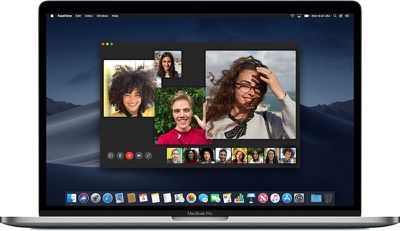
언제든지 기존 그룹 FaceTime 채팅에 새로운 사람을 추가할 수 있으므로 친구 그룹과 채팅을 시작한 다음 시간이 지남에 따라 다른 사람을 추가할 수 있습니다. 그룹 FaceTime 통화는 탭하여 참여할 수 있는 참가자에게 벨소리 없는 알림을 보냅니다.그룹 채팅에서 FaceTime 옵션을 눌러 메시지 앱을 통해 그룹 FaceTime 통화를 설정할 수도 있습니다.
그룹 FaceTime 통화는 iPhone, iPad, Mac, Apple Watch 또는 HomePod에서 응답할 수 있지만, 후자의 두 가지 옵션을 사용하면 사용자는 비디오 없이 오디오로만 채팅에 참여할 수 있습니다.
Group FaceTime은 FaceTime을 사용할 수 있는 모든 장치에서 사용할 수 있지만 구형 Apple 장치에서는 Group FaceTime을 오디오 전용 용량으로 사용할 수 있습니다. 여기에는 iPhone 5s, 아이폰 6 및 iPhone 6 플러스, 아이패드 미니 2, & zwnj, 아이패드 미니 & zwnj; 3, 그리고 아이 패드 에어 .
중요한: iOS 12.1.3에서 그룹 FaceTime에 버그가 발견되어 사람들이 비공개 대화를 들을 수 있었습니다. Apple은 버그를 수정했지만 결과적으로 Group FaceTime에는 iOS 12.1.4 이상이 필요하며 이전 버전의 iOS 12에서는 작동하지 않습니다.
그룹 FaceTime에서 자동 강조
iOS 13.5의 Apple은 자동 강조를 끌 수 있는 Group FaceTime 기능을 추가했습니다. 이 기능은 말하는 사람에 따라 사람들의 타일 크기가 변경되는 기능입니다.
자동 강조를 끄면 사람들이 말할 때 타일이 커지지 않고 대신 동일한 크기의 격자 보기로 표시됩니다. 수화를 사용하는 사람이 감지되면 자동 발음을 활성화하여 서명된 내용을 볼 수 있는 옵션도 있습니다.
FaceTime 컴팩트 UI
iOS 및 iPadOS 14부터 수신 FaceTime 통화가 더 이상 iPhone 또는 iPad, 통화가 대신 작은 배너로 표시됩니다.
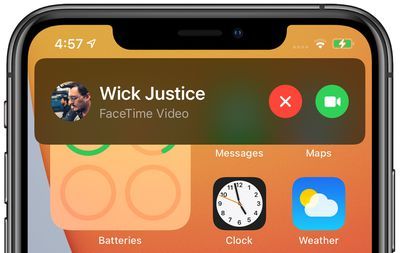
배너는 대화형이며 FaceTime 통화를 수락하거나 거절하기 위해 탭할 수 있습니다. 자세한 내용은 iOS 14 인터페이스 가이드 .픽처 인 픽처
iOS 14를 사용하면 iPhone 사용 가능한 새로운 PIP 모드 덕분에 FaceTime 창을 열고 채팅하는 동안.

이제 FaceTime에서 스와이프하면 크기를 조정할 수 있는 PIP(Picture in Picture) 창이 열리므로 FaceTime을 일시 중지하지 않고도 앱을 사용할 수 있습니다. Picture in Picture 및 사용 방법에 대한 자세한 정보는 PIP(Picture in Picture) 가이드에서 찾을 수 있습니다. .눈맞춤
FaceTime 설정에서 '눈맞춤' 기능을 활성화하면 FaceTime 비디오가 조정되어 당신이 iPhone 또는 iPad의 화면.
FaceTime에서 미모티콘과 애니모티콘 사용하기
영상 채팅을 위해 FaceTime을 사용할 때 Animoji 또는 Memoji 캐릭터를 머리 위에 오버레이하도록 선택할 수 있습니다. 이는 아이들과 재미있는 채팅을 하거나 대화에 약간의 기발함을 추가할 수 있는 재미있는 방법입니다.
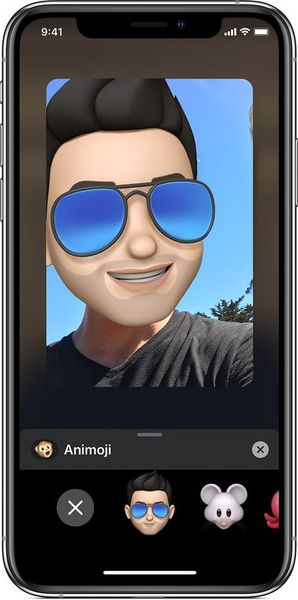
이모티콘과 같은 애니모티콘 문자나 메시지 앱에서 사용하기 위해 만든 미모티콘을 선택할 수 있습니다. Animoji와 Memoji는 TrueDepth 카메라 시스템을 사용하여 머리와 입의 움직임을 추적하여 매우 사실적인 대화형 경험을 제공합니다.TrueDepth가 필요하기 때문에 이 기능은 TrueDepth 카메라가 있는 장치로 제한되며 이전 장치에서는 작동하지 않습니다. 애니모티콘과 미모티콘도 iPhone 및 iPad(Mac 옵션을 사용할 수 없음).
FaceTime에서 얼굴을 가리기 위해 미모티콘 또는 애니모티콘을 추가하는 것은 디스플레이를 탭하여 메뉴 표시줄을 불러오고 '효과' 아이콘을 탭한 다음 원숭이 모양의 아이콘을 탭하는 것처럼 간단합니다.
아이폰 se 2020에서 화면 녹화하는 방법
FaceTime에서 효과 사용하기
Animoji 및 Memoji와 함께 필터, 스티커, 애니메이션 모양, Memoji 및 Animoji 스티커, 텍스트를 FaceTime 비디오에 적용하여 멋을 더할 수 있습니다.
단순히 색상을 조정하는 필터부터 수채화, 만화책, 오래된 필름, 잉크 등과 같은 효과를 추가하는 필터에 이르기까지 다양한 필터 중에서 선택할 수 있습니다.
스티커의 경우 Animoji/Memoji의 이모지와 유사한 스틸 버전인 Memoji 및 Amimoji 스티커와 함께 기본적으로 사용할 수 있는 애니메이션 모양이 있으며, App Store에서 구입했거나 이미 사용 중인 앱을 통해 제공한 모든 스티커 팩을 사용할 수 있습니다. 설치했습니다.
FaceTime으로 라이브 사진 캡처하기
FaceTime을 사용하여 영상 통화를 할 때 채팅 중 순간의 Live Photo를 캡처할 수 있습니다. Live Photo를 촬영하려면 디스플레이를 탭하여 카메라 버튼을 불러온 다음 카메라 버튼을 탭하기만 하면 됩니다.
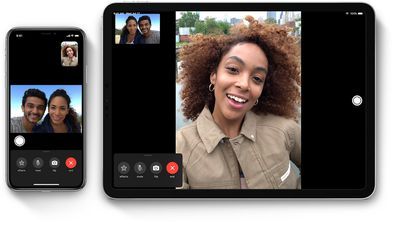
카메라 버튼을 탭하면 라이브 포토를 촬영했음을 알 수 있으며, 그리고 그것은 당신이 Live Photo를 찍었다는 것을 상대방에게 알려줍니다. 이렇게 하면 사람들이 당신도 모르는 사이에 채팅하는 동안 당신의 라이브 포토를 찍을 수 없습니다.이 기능을 사용하려면 화상 통화 참가자가 Live Photos 설정을 열고 FaceTime을 선택한 다음 FaceTime Live Photos를 토글하여 찾을 수 있는 FaceTime 활성화에서.
이 기능을 해제하여 비활성화하면 아무도 FaceTime 라이브 사진 당신과 채팅할 때.
원치 않는 FaceTime 통화 차단
원치 않는 FaceTime 영상 및 음성 통화를 받는 경우 연락처 앱에 내장된 차단 기능을 통해 통화를 중지할 수 있는 옵션이 있습니다. FaceTime 앱 또는 전화 앱의 최근 FaceTime 통화 목록에서 이름이나 번호 옆에 있는 작은 'i' 버튼을 눌러 작은 연락처 카드를 불러올 수 있습니다.
유튜브 픽처 인 픽처 인 픽처 ios 14
연락처 카드 하단에는 '이 발신자 차단' 옵션이 있으며, 이를 탭하면 해당 사람은 더 이상 귀하에게 연락할 수 없습니다.
FaceTime을 사용할 수 있는 국가
FaceTime은 아랍에미리트를 제외한 전 세계 거의 모든 국가에서 사용할 수 있습니다. 사우디아라비아에서 FaceTime을 사용하려면 iPhone 또는 iPad iOS 11.3 이상을 실행해야 하며 파키스탄에서 FaceTime을 사용하려면 기기에서 iOS 12.4 이상을 실행해야 합니다.
특정 중동 국가에서 구매한 기기는 중동이 아닌 국가의 SIM 카드를 삽입하면 FaceTime도 차단합니다. FaceTime Audio는 중국에서 사용할 수 없습니다. 중국에서 판매되는 모든 iPhone 및 iPad는 비디오 기능이 있는 표준 FaceTime으로 제한됩니다.
iPhone 또는 iPad 중국 또는 아랍에미리트에서 사용한 다음 다른 국가에서 사용하려고 하면 위에 나열된 FaceTime 기능이 비활성화됩니다. iPhone 중국이나 중동 지역에 거주하지 않는 한 추천하지 않습니다.
가이드 피드백
FaceTime에 대해 질문이 있거나 누락된 사항이 있거나 이 가이드에 대한 피드백을 제공하고 싶으십니까? .

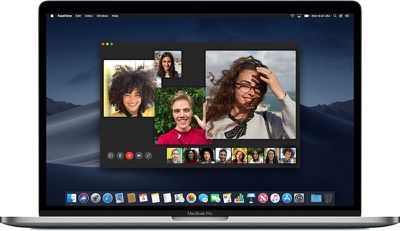
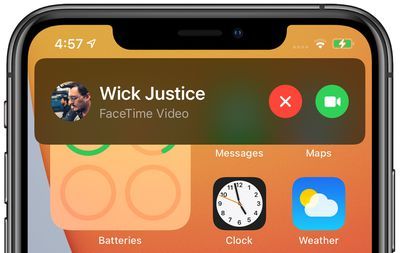

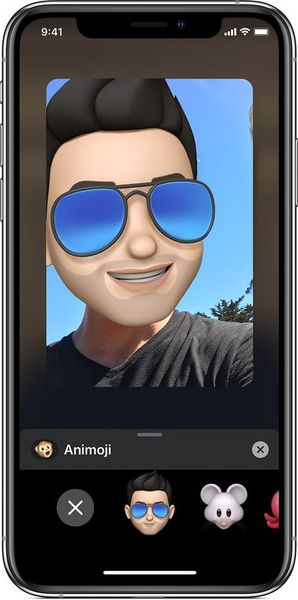
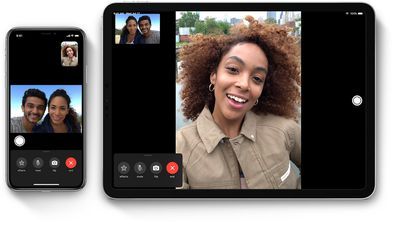
인기 게시물